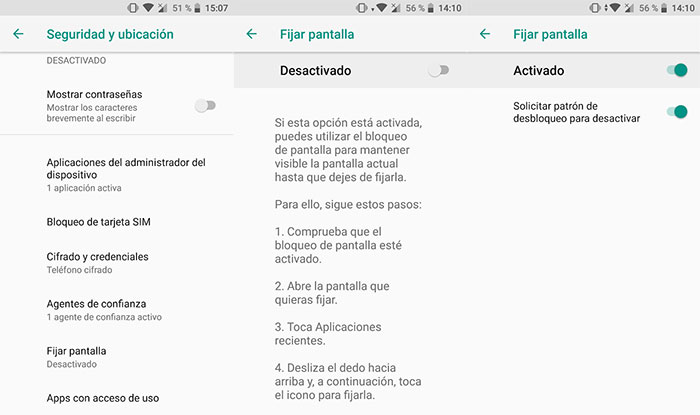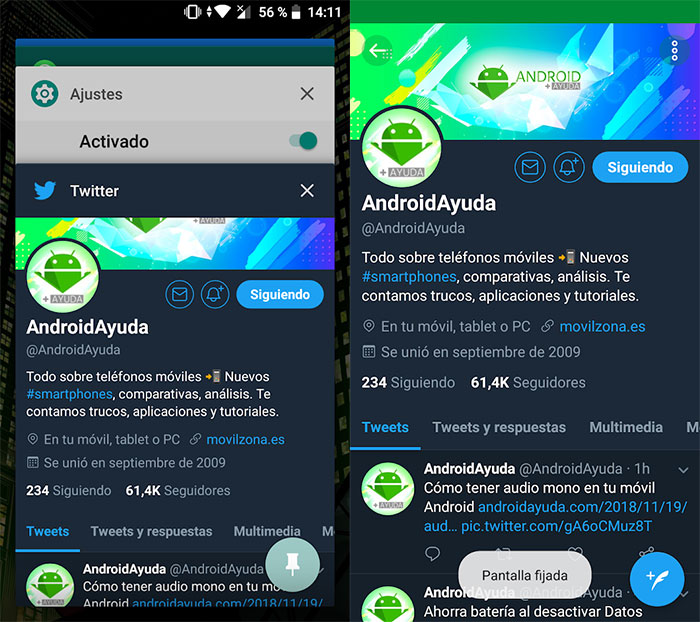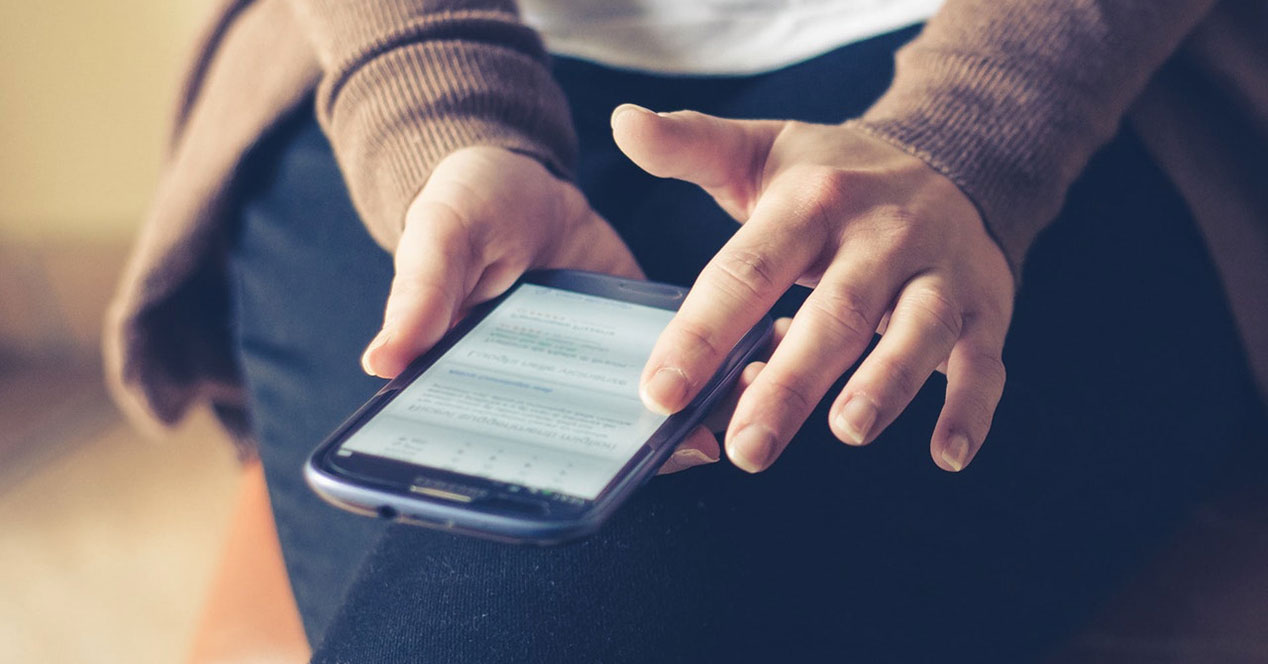
Znate li kako zakačiti ekran na Android? Ovim jednostavnim trikom možete natjerati da se na vašem mobilnom telefonu može koristiti samo jedna aplikacija, čime ćete spriječiti druge aplikacije i ekrane na vašem mobilnom da ogovaraju.
Možete zakačiti ekran na Android kako biste spriječili druge aplikacije da vas ogovaraju
Sigurno vam se to dogodilo u više navrata. Ostavite svoj mobilni telefon prijatelju ili članu porodice da nešto vidi i, kada to poželiš da shvatiš, ispostavi se da je ušao u kuhinju tvog mobilnog telefona da malo ogovara, bilo da iznervira ili iz čiste radoznalosti. Da se ovo desi je dosadno, ali teško je izbjeći ako kada ostavimo mobitel ne podesimo ekran kako bi se spriječio pristup većem broju područja.
Kako ovo funkcionira? Prilikom zakačenja ekrana na android, Utvrđeno je da je ograničenje upotrebe ono za postavljenu aplikaciju. Prema verziji od android Funkcioniše drugačije da izvrši podešavanje, ali se u svim slučajevima posle toga ponaša isto. To znači da nakon što je ekran zakačen, možete se bez problema kretati kroz zakačenu aplikaciju. Međutim, ono što ne možete učiniti je ostaviti ga i vidjeti druge stvari.
Ako pokušate izaći, pristupit ćete zaključani ekran. Kada se tamo nađe, mobilni će zahtijevati pristupni kod, uzorak ili otisak prsta za ponovni pristup sadržaju. Kada se unese, mobilni telefon se može koristiti na uobičajen način. Stoga, ako vaši prijatelji znaju vaš obrazac, ova metoda neće raditi. Ali ako oni to ne znaju, a vi koristite i otisak prsta, nećete imati problema da se zaštitite.
Kako jednostavno zakačiti ekran na Android
Pristupite Podešavanja sa svog mobilnog telefona i pristupite kategoriji Sigurnost i lokacija. Pomičite se prema dolje dok ne pronađete opciju Popravak ekrana I uđi. Vidjet ćete da je deaktiviran i na samom ekranu ćete vidjeti tutorijal o tome. Ovisno o vašoj verziji Androida, metoda će biti drugačija, pa obratite pažnju na ovaj ekran. Koristite prekidač da aktivirate opciju i pobrinite se da je također aktivirana Zatražite uzorak za otključavanje za deaktivaciju.
Nakon svega ovoga, vrijeme je da provjerite da li sve radi kako treba. Pristupite meniju Najnovije aplikacije i prevucite malo prema gore po aplikaciji koju želite da zakačite – bolje je da je stavite u prvi plan. Vidjet ćete dugme koje je poput sličice. Pritisnite ga i ekran će biti fiksiran. Da izađete, pritisnite i držite dugme Nazad ili Nedavne aplikacije.